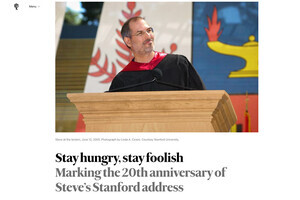日頃、iPhoneをお使いのみなさん。ノートPCもお使いですか? それともこれから買いますか? iPhoneと組み合わせるならやっぱりMacがいいのかな……とお思いなら、チャレンジしてみる価値はあります。MacBookの本領はiPhoneと連携してこそ。ついでにiPhoneももっと便利に?!
薄くて軽い、しかも頼れるバッテリー
まずはMacBookの全貌を把握しておきましょう。
キーボードはMacBook Airと比べるとキートップが大きめ。見た目にはすごく薄いのですが、打ち方によっては意外に打鍵音が大きいです。
液晶の裏側のリンゴマークはツヤツヤのメタリックカラー。MacBook Airのように発光はしません。
今さら言うまでもありませんが、薄くて軽くてスタイリッシュ。ビジネス用じゃないバッグに入れてもあまり負担になりません。スイッチなどの突起や継ぎ目が全くなく、スルッと収納できるのが気持ちいいですね。
今発売されているMacBookは、2015年モデルから中身がちょっとだけアップグレードした2016年モデル。パソコンのエンジンといえるCPUが新しくなったことで性能アップしたわけですが、バッテリー駆動時間が延びたことも注目ポイントです。
ということで実際に試してみました。途中に移動・休憩・Mac以外の作業などを挟みつつ、1日普通に使った経過です。
動画再生やグラフィック系などをガンガン使えばもっと減ると思いますが、事務作業やメール確認などの日常的な外回りなら、充電器を持ち歩かずに済みそうですね。
ちなみに充電器はiPhone・iPadと同様にアダプターとケーブルを取り外せるタイプ。スリムに収納できます。
オレのApple IDが本気出す! iPhoneとの連携
PCは使い始めが何かと面倒ですよね。ユーザー情報・無線LAN・メール・ブラウザなど、普通に使えるようにするまでに設定するものが多すぎます。でも、iPhoneをお使いならいつものApple IDをMacBookに設定するだけで、そのへんの設定が一気に連携されるんです。
MacBookにはこのようにiPhoneと同じソフト数種類が最初から入っており、Apple IDで結びつけることによって自分のiPhoneから必要な設定・情報を持ってきてくれるのです。
この状態は最初の設定時だけでなく、使い始めてからも継続します。例えば、Macでカレンダーに予定を入れればiPhoneでも確認でき、iPhoneで書いたメモの続きをMacで編集できる。意識せずに両方が連携してくれるので、iPhoneを使い込んでいる人ほど受けるご利益も大きいと言えるでしょう。
MacBookの「困った」ポイントは
一方で、使い方によってはちょっと困るポイントも。ひとつは、普通のUSBポートが付いていないこと。一般的なUSBメモリスティックやiPhone付属の充電ケーブル、USB接続の周辺機器はそのままでは使えません。使うためには、USB-Cの変換コネクタが必要になります。もしMacBookと併せて買うなら、Wi-FiやBluetoothで接続できる機器を選ぶのがおススメです。
もう一つは、Microsoft Officeが入っていないこと。仕事で使う人にはちょっと気になるところですね。最初からバンドルで購入できるものが多いWindowsとは異なり、Macは後から買う必要があります。

|
年間契約タイプの「Office 365 Solo」ならWindows/Macのどちらでも使えます |
仕事の都合などでどうしてもExcelやWordでなくてはダメな場合を除けば、Appleの提供するOffice系ソフト「Numbers」「Pages」でも同じような作業ができます。これらはMacBookを買えば無料でダウンロードできます。
結局、MacBookは何がいいの?
MacBookは普通に考えて「薄くて軽くてバッテリーが持つ優秀なノートPC」と言えます。さらに、iPhoneユーザーにとっては他のノートPCよりも選ぶ利点が多いでしょう。ということで、最後にまとめです。
MacBookの良いところ
- 薄くて軽くてスタイリッシュ、アダプターも小さい
- バッテリーが頼りになる
iPhoneユーザーにとってMacBookの良いところ
- iPhoneとカラーコーディネートができる
- Apple IDで設定やデータをiPhoneと簡単に連携できる
MacBookの注意点
- 外部機器との接続ポートがUSB-Cのみ
- Microsoft Officeが必要な場合は別途購入